- Vidensbase
- Konto og opsætning
- Integrationer
- Forbind HubSpot og Microsoft Dynamics 365
Forbind HubSpot og Microsoft Dynamics 365
Sidst opdateret: 3 september 2025
Gælder for:
Brug Microsoft Dynamics 365-integrationen med HubSpot til at synkronisere Microsoft Dynamics 365-objekter med HubSpot-poster for at holde oplysningerne mellem de to systemer opdaterede. Med denne integration kan du oprette Microsoft Dynamics-salgsordrer fra en aftalepost eller gennem et workflow. Hvis du har et betalt Data Hub-abonnement, kan du også oprette tilpassede feltmappinger mellem de to systemer.
Krav til appen
- Du skal være superadministrator eller have App Marketplace Access-tilladelser på din HubSpot-konto.
- Du skal have læsetilladelser til poster i Microsoft Dynamics 365.
- For at opsætte en tovejssynkronisering skal du have læse- og skrivetilladelser til hver posttype i Microsoft Dynamics 365.
Forbind appen
- På din HubSpot-konto skal du klikke på Marketplace-ikonet marketplace i den øverste navigationslinje og derefter vælge HubSpot Marketplace.
- Søg efter Microsoft Dynamics 365-integrationen, og vælg Microsoft Dynamics 365 i resultaterne. Klik på Connect app øverst til højre.
- Indtast dit Microsoft Dynamics 365-underdomæne, og klik på Installer app.
Det er muligt at forbinde to forekomster af Microsoft Dynamics 365 til HubSpot. Begge instanser vil have de samme synkroniseringsfunktioner.
- På din HubSpot-konto skal du klikke på settings indstillingsikonet på den øverste navigationslinje. I menuen til venstre skal du navigere til Integrationer > Forbundne apps.
- Klik på Microsoft Dynamics 365.
- Klik på Handlinger > Administrer konti.
- Klik på Tilslut en anden konto i højre panel.
Slå synkroniseringen til
Når du har tilsluttet appen, skal du slå synkroniseringen til. Du kan konfigurere en envejs- eller tovejssynkronisering af dine data.
- På din HubSpot-konto skal du klikke på settings indstillingsikonet på den øverste navigationslinje. I menuen til venstre skal du navigere til Integrationer > Forbundne apps.
- Klik på Microsoft Dynamics 365.
- Klik på Konfigurer din synkronisering.
- Vælg det objekt, du vil synkronisere mellem HubSpot og Microsoft Dynamics 365. Du kan synkronisere følgende objekttyper:
| HubSpot-objekt | Microsoft Dynamics 365-objekt | |
| Virksomhed | Konto | |
| Kontakt | Kontakt og lead | |
| Aftale | Mulighed | |
| Brugerdefinerede objekter | Enheder | |
| Produkt | Pakker og produkter | |
| Møder | Aftaler | |
| Bemærkninger | Noter | |
| Opgaver | Opgaver | |
| Faktura | Faktura | |
| Ordre | Salgsordrer | |
| E-mails | E-mails | |
| Opkald | Telefonopkald |

Bemærk: En opgave skal være forbundet med en anden objektpost (f.eks. lead eller kontakt) for at kunne synkroniseres fra HubSpot til Microsoft Dynamics. Hvis opgaven er knyttet til et Dynamics Lead, kan den kun synkroniseres én vej fra Microsoft Dynamics til HubSpot.
- Klik på Næste.
Når synkroniseringen er slået til, kan du konfigurere dine synkroniseringsindstillinger. Få mere at vide om, hvordan du konfigurerer dine synkroniseringsindstillinger og tilføjer HubSpot-kontaktens tidslinje til Microsoft Dynamics.
Slå datasynkronisering fra
Du kan slå datasynkronisering fra for at forhindre, at poster fra appen synkroniseres fra HubSpot og omvendt.
- På din HubSpot-konto skal du klikke på settings indstillingsikonet på den øverste navigationslinje. I menuen til venstre skal du navigere til Integrationer > Forbundne apps.
- Klik på Microsoft Dynamics 365.
- Klik på Handlinger > Slå synkronisering fra.

- Klik på Slå synkronisering fra i pop op-boksen.
Når synkroniseringen er slået fra, kan du slå den til igen ved at klikke på Rediger synkroniseringsindstillinger eller slette synkroniseringen .
Opret en Microsoft Dynamics-salgsordre fra en aftalepost
Du kan også manuelt oprette en Microsoft Dynamics-salgsordre fra en HubSpot-aftalepost:
- I din HubSpot-konto skal du navigere til Salg > Tilbud.
- På kortet Salgsordrer skal du klikke på Tilføj > Opret en Microsoft Dynamics-salgsordre.
- På fanen Konto skal du vælge Microsoft Dynamics og den brugerdefinerede formular for at oprette en salgsordre.
- Klik på Næste.
- På fanen Kunde skal du vælge den kunde, du vil oprette en salgsordre for.
- Klik på Næste.
- På fanen Ordre skal du tilføje salgsordreegenskaber baseret på den valgte type brugerdefineret formular.
- På fanen Gennemgang skal du gennemgå salgsordren og foretage eventuelle nødvendige ændringer.
- Klik på Opret salgsordre.
Bemærk: Hvis varelinjeprisen ændres på en HubSpot-aftalepost, synkroniseres den ikke med den oprettede Microsoft Dynamics 365-salgsordre.
Opret en Microsoft Dynamics-salgsordre ved hjælp af aftalebaserede workflows
Brug aftalebaserede workflows til automatisk at oprette Microsoft Dynamics-salgsordrer, når workflowet udløses (kunSales Hub Professional eller Enterprise ).
- På din HubSpot-konto skal du klikke på settings indstillingsikonet på den øverste navigationslinje. I menuen til venstre skal du navigere til Integrationer > Forbundne apps.
- Klik på Microsoft Dynamics 365 under Connected Apps.
- Klik på fanen Feature Discovery.
- I afsnittet Create Microsoft Dynamics 365 sales orders from HubSpot skal du klikke på Install workflow action.
- På din HubSpot-konto skal du gå til Automatisering > Arbejdsgange.
- For at redigere en eksisterende arbejdsgang skal du holde musen over arbejdsgangen og derefter klikke på Rediger. Eller lær, hvordan du opretter en ny aftalebaseret arbejdsgang.
- Klik på + plus-ikonet i workflow-editoren for at tilføje en handling.
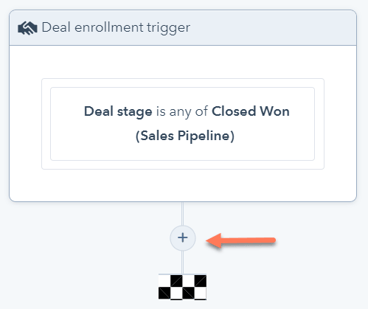
- Rul ned i handlingspanelet, og vælg Opret en Microsoft Dynamics 365-salgsordre.
- Opsæt din Microsoft Dynamics 365-salgsordre, følgende felter er påkrævet:
- Microsoft Dynamics 365-konto: Der vises en liste over tilsluttede Microsoft Dynamics 365-konti, vælg en konto for at oprette salgsordren.
- Datterselskab: Der vises en liste over datterselskaber, der er knyttet til den valgte Microsoft Dynamics 365-konto, vælg et datterselskab for at oprette salgsordren.
-
- Kunde: Vælg enten Brug første tilknyttede HubSpot-kontakt eller Brug første tilknyttede HubSpot-virksomhed for at angive som den udpegede kunde for salgsordren.
- Varer: Angiv aftalens tilknyttede varelinjer som varer for salgsordren.
- Hvis du vil tilføje et andet felt til salgsordren, skal du klikke på Tilføj et andet felt og vælge et felt.
- For at udfylde feltet med egenskabsværdier fra den tilmeldte aftalepost skal du klikke på Aftale i dette workflow. Vælg derefter en egenskab.
- Hvis du vil udfylde feltet baseret på andre handlinger i workflowet, skal du klikke på handlingens navn og vælge en mulighed. Du kan udfylde felter baseret på en handlings resultat eller output fra handlingen.
- For at fjerne et felt fra salgsordren skal du klikke påsletteikonet ved siden af feltet.